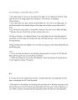YOMEDIA

ADSENSE
Phần mềm Website 5
80
lượt xem 6
download
lượt xem 6
download
 Download
Vui lòng tải xuống để xem tài liệu đầy đủ
Download
Vui lòng tải xuống để xem tài liệu đầy đủ
Sau khi hoàn tất quá trình biên tập ảnh, nhắp vào thẻ Step 2: Select Audio để “Add” các bài nhạc số theo dạng MP3, WAV hoặc các bài nhạc trong các đĩa Audio CD nào đó vào làm ca khúc “biểu diễn” cho đoạn slideshow của mình.
AMBIENT/
Chủ đề:
Bình luận(0) Đăng nhập để gửi bình luận!
Nội dung Text: Phần mềm Website 5
- Sau khi hoàn tất quá trình biên tập ảnh, nhắp vào thẻ Step 2: Select Audio để “Add” các bài nhạc số theo dạng MP3, WAV hoặc các bài nhạc trong các đĩa Audio CD nào đó vào làm ca khúc “biểu diễn” cho đoạn slideshow của mình. Bạn có thể nghe lại các bài nhạc đã Add ngay trong Step 2 bằng cách nhấp vào nút Play. Sau khi hoàn tất quá trình nạp nhạc cho Slidesho Pro, bạn nhấp vào thẻ Step 3: Settings để chọn các hiệu ứng thể hiện hình ảnh ở mục “Slide Effect for all Slideshow”, ngoài ra bạn cũng có thể chọn màu cho văn bản thể hiện cũng như màu nền cho các dòng chữ chạy trong slideshow.
- “Step 4: Create and Start Slideshow” là bước cuối cùng để hoàn tất “tác phẩm” của mình. Ở mục này, bạn có thể lưu chương trình slideshow của mình vào máy tính, vào CD hoặc DVD, tạo slideshow của mình thành trình bảo vệ màn hình hoặc thành một trang web hẳn hoi. Các chương trình slideshow đã tạo sẽ được lưu mặc định vào thư mục C:\Slideshow. Trong thư mục này có công cụ Slideshow Player chuyên trình diễn các slideshow đã lưu trong thư mục. Người dùng chỉ việc chép toàn bộ thư mục slideshow này vào thẻ nhớ USB hoặc CD là có thể đem tác phẩm của mình đi trình diễn mọi nơi. Hiện công ty MediaKG đang bán ra bản Slideshow Pro 9.8.3 với giá là 35 USD. Người dùng có thể vào đây để tải về bản dùng thử có dung lượng gần 5MB. Slideshow Pro 9.8.3 đã có mặt tại các cửa hàng phần mềm. 23.Tự động download hình ảnh, bài hát và video Nếu bạn thấy một trang web nào đó có nhiều hình ảnh đẹp mà bạn muốn tải về theo cách thủ công là chọn từng thứ một rồi save lại thì rất mất công. Bạn hãy dùng thử Express WebPictures, chương trình này sẽ tự động tải hình ảnh, bài hát, video về máy của bạn. Chương trình rất đơn giản, trước tiên bạn vào Project/New để thực hiện, bạn gõ địa chỉ trang web mà bạn định tải về hình ảnh, âm thanh, video, sau đó đặt cho nó một tên nào đó để dễ ghi nhớ vào trong phần này, tiếp theo bạn nhấn Next. - Trong phần này bạn lựa chọn những thứ cần tải đó nằm trong cả trang web hay chỉ một phần nào đó trong trang web, tiếp theo bạn nhấn Next. - Bạn chọn nơi lưu những gì mà nó download được và lựa chọn các định dạng file mà bạn muốn lưu. Với file ảnh thì có các định dạng như là: jpg, bmp, gif; định dạng file âm thanh (bài hát): wav, mp3 và định dạng của các file video: mpeg, avi. Tiếp theo nhấn Next. - Tiếp theo bạn đánh dấu chọn vào mục Start Project Immediately, sau cùng nhấn OK là xong. Bây giờ thì nó sẽ bắt đầu tải hình ảnh, âm nhạc và video từ trang web về máy của bạn. - Trong phần Project/Settings, bạn có thể xác lập những thông số cho việc download hình ảnh như là: Giới hạn về kích thước file ảnh, dung lượng… - Mục Option giúp bạn xác lập một số thông số khác cho phép bạn có thể quản lý việc download nhanh hơn. - Chương trình có tạo sẳn cho bạn một số địa chỉ dùng để download hình ảnh bạn chỉ cần nhấp chọn nó và nhấn vào nút Start Project (màu xanh) là có thể download được ngay. Chương trình có dung lượng 1,23 MB, tương thích với Windows 98/Me/NT/2000/XP, bạn có thể download và dùng thử 30 ngày tại địa chỉ: http://www.express-soft.com/
- 24.Xóa sạch các tập tin còn sót khi gỡ cài đặt các driver Trong quá trình gỡ cài đặt hay nâng cấp driver của card màn hình thường để lại rất nhiều tập tin “rác” trong máy tính. Đôi lúc chúng khiến cho hệ thống hoạt động không ổn định. Để giải quyết riêng cho nhu cầu này thì nhà lập trình Ruud Ketelaars đã thiết kế ra DH Driver Cleaner. Đúng như tên gọi, DH Driver Cleaner là một chương trình dùng để xóa sạch bộ điều khiển (Driver) của các thành phần trong hệ thống nhưng đặc biệt là phục vụ rất tốt cho đối tượng là các card màn hình mang chipset của hai hãng đồ họa chính là ATI và Nvidia. Ngoài ra còn hỗ trợ một số chipset card đời cũ như S3, SIS, ... và bộ điều khiển card âm thanh Realtek AC97. Quá trình sử dụng cũng đơn giản. Đầu tiên bạn tiến hành cài đặt và khởi động chương trình lên khi hoàn tất. Sau đó chọn thành phần tương ứng với nhu cầu công việc trong mục Cleaning Selection. Kế đến đánh dấu kiểm vào phần Select multiple cleaning filters và nhấn nút Add để đưa chúng vào danh sách thực hiện. Sau cùng nhấn nút Start và đồng ý với yêu cầu của chương trình đưa ra để tiến hành công việc. Nhấn Show Details để thấy rõ hơn quá trình làm việc của DH Driver Cleaner. Nếu mục đích bạn chỉ muốn thử nghiệm hay đề phòng bất trắc khi xảy ra trực trặc thì trước khi nhấn nút Start, bạn nên vào phần Settings trong menu Tools. Di chuyển đến mục Backup trong phần General và đánh dấu chọn vào bốn mục Backup Deleted Files, Backup Deleted Directories, Backup Deleted Registry và cuối cùng là Full Registry Backup. Nhấn OK để chấp nhận những hiệu chỉnh. Để khôi phục lại những thành phần sao lưu trước đó bạn hãy nhấn tổ hợp phím nóng Ctrl + R để khởi động trình Restore. Chọn thành phần tương ứng trong mục đầu tiên và nhấn nút Restore để DH Driver Cleaner làm việc. Chương trình được cung cấp miễn phí tại website: http://www.drivercleaner.net/ với dung lượng khỏang 2.8 MB, tương thích tốt với hệ điều hành Windows. 25.Lập trình bằng C-Free(Bản 3.5.2) Đây là một trình ứng dụng được thiết kế dành riêng cho ngôn ngữ lập trình “họ nhà C”. Với C-Free, việc viết code sẽ trở nên dễ dàng hơn rất nhiều, bạn chỉ cần gõ từ đầu tiên của từ khóa, chương trình sẽ tự động điền các từ khóa thích hợp vào cho bạn. Không chỉ thế, C-Free còn “học thuộc” cả những tên hàm mà bạn đã khai báo và sẽ tự động gọi tên hàm tương tự như cách gọi các từ khóa (đây là tính năng rất mới có tên gọi là Intelligent Input của C-Free). Cách thức sử dụng chương trình rất đơn giản: Bạn bấm biểu tượng New (hoặc dùng tổ hợp phím Ctrl+N) để tạo một tập tin mới, tập tin này sẽ có định dạng là .cpp. Trong khung soạn thảo của chương trình, bạn chỉ việc gõ những dòng code, nếu là từ khóa, chương trình sẽ tự động hiển thị giúp các phần còn lại. C-Free còn có rất nhiều tính năng rất hay khác, chẳng hạn: + Bạn có thể dễ dàng tra cứu công dụng của một lệnh nào đó bằng cách tô đen dòng lệnh và nhấn phím F1. + Khi biên dịch chương trình (phím F9), nếu code bị lỗi, bạn chỉ việc nhấp vào dòng thông báo, chương trình sẽ báo vị trí phát sinh lỗi. + Dễ dàng biên dịch thông qua biểu tượng hoặc phím F5. + Dễ dàng tạo và đưa file vào Project thông qua menu Project C-Free còn rất nhiều tính năng hữu dụng khác, bạn có thể tự tìm hiểu thêm trong mục Help của chương trình.
- Download bản dùng thử (C-Free 3.5.2 dung lượng 7248 KB) hoặc bản miễn phí (C-Free 2.0 dung lượng 6529 KB) tại http://www.programarts.com/cfree_en/download.htm 26.Ngắm cảnh đáy đại dương trên… desktop Có thể nói đây là phần mềm trang trí màn hình độc đáo nhất từ trước đến giờ mà tôi từng thấy. Không như những screen saver - chỉ xuất hiện khi bạn không sử dụng máy, với Aquarium Desktop 2006 bạn sẽ được thưởng thức cảnh cá bơi lội tung tăng trên desktop, ngay cả khi đang sử dụng máy tính. Cảnh sắc hùng vĩ dưới đáy đại dương sẽ “hớp hồn” bạn, cho bạn một cảm giác mát lạnh như đang đắm mình thật sự dưới đáy biển. Chương trình cho phép bạn tùy biến tất tần tật các thành phần của nó. Để hiển thị thêm một con cá mới, bạn nhấn chuột phải vào biểu tượng chương trình trên khay hệ thống, chọn Add fish. Sau đó bạn chọn con cá mà mình thích và nhấn nút Add (ứng với mỗi con bạn sẽ biết được tên và được xem trước hình dáng của nó). Tương tự, để thêm các loài thực vật hay các đồ vật trang trí, bạn nhấn chuột phải vào biểu tượng trên khay hệ thống, chọn Add plants and decorations. Chương trình có thể chạy tự động cùng với Windows. Aquarium Desktop 2006 là phần mềm thương mại của hãng Stardock, giá 9.95 USD, dung lượng 21 MB. Bạn có thể tham khảo thêm từ địa chỉ http://www.stardock.com/products/aquarium/ hay tìm mua trên đĩa CD Soft TG Vol 38, hiện có bán tại các cửa hàng CD Software. 27.Tự bảo vệ mình khi lướt web với GreenBorder Với GreenBorder Pro, bạn có thể thoải mái đi đến bất kỳ trang Web nào, click bất kỳ link nào hay xem và tải về bất kỳ nội dung nào (như tranh ảnh hay đoạn phim), bạn cũng có thể chạy bất kỳ một chương trình Internet nào (giống như Game online) mà các file riêng của bạn và PC không thể bị nhìn thấy hoặc bị động tới. GreenBorder Pro bảo vệ bạn khỏi các tên trộm bằng cách bảo vệ số thẻ tín dụng của bạn và thông tin tài khoản ngân hàng khi bạn online để đi shopping hay đi ngân hàng. GreenBorder Pro loại trừ tất cả các vết tích của các hoạt động trên Internet, trong đó bao gồm dữ liệu riêng để lại trên các website. GreenBorder Pro được thiết lập và luôn luôn hiện hành mà không cần có bất kỳ sự nâng cấp hay bảo trì. Phiên bản 2.9.8995 bao gồm một vài cải tiến. Email: vanlinh@quantrimang.com 28.Driver Genius Professional Edition 2005: Sao lưu, phục hồi driver cho các thiết bị Khi cài đặt lại máy, chắc chắn điều mà bạn quan tâm nhất là driver cho các thiết bị, nếu không có nó thì thiết bị của bạn không thể nào hoạt động tốt. Ngặt nỗi không phải thiết bị nào cũng được Windows hỗ trợ sẵn driver, nếu bạn làm mất đĩa driver của nó thì nguy to. Do đó, ngay từ bây giờ, khi mà thiết bị của bạn vẫn còn hoạt động tốt với driver đã được cài đặt, bạn nên sao lưu lại driver đề phòng trường hợp khi cài đặt lại máy thì có cái mà dùng. Driver Genius Professional Edition 2005 là tiện ích chuyên thực hiện công việc sao lưu, phục hồi driver của các thiết bị. Trong cửa sổ chính của chương trình, khung bên trái sẽ liệt kê toàn bộ các thiết bị có trên máy của bạn. Muốn sao lưu lại driver của thiết bị nào, bạn đánh dấu check trước tên thiết bị đó, hoặc đánh dấu check vào tên máy tính ở nhánh trên cùng để sao lưu toàn bộ. Ở khung bên phải, mục Backup Location, bạn chọn thư mục sẽ lưu lại các driver. Nhấn nút Start Backup để bắt đầu thực hiện quá trình sao lưu. Trong trường hợp bạn cần phục hồi lại các driver đã sao lưu trước đó, từ cửa sổ chính, bạn vào menu View/Restore Drivers from a Folder, chọn thư mục chứa tập tin sao lưu là xong.
- Driver Genius Professional Edition 2005 là phần mềm thương mại của hãng Driver-Soft Inc, tương thích với Windows 98/Me/2000/XP/Server 2003. Tải bản dùng thử tại http://www.driver-soft.com (5,6 MB) hay tìm mua trên các đĩa CD phần mềm tổng hợp, hiện có bán ngoài thị trường. 29.Sao lưu và phục hồi các driver thiết bị trong Windows WinDriver Ghost (WDG) là một phần mềm hoàn toàn tương thích với Windows 9x/Me/NT/2000/XP. Hiện nay WDG có hai phiên bản: 2.02 Personal giá 25USD và 2.02 Enterprise giá 28 USD. Các bạn có thể tải bản dùng thử 15 ngày tại địa chỉ http://www.zhangduo.com/anglais.html Cách sử dụng WinDriver Ghost : Bấm nút Collect All để xem liệt kê toàn bộ driver hiện hành trong hệ thống. Bấm nút Fast Collect để xem danh sách driver của các hãng sản xuất thiết bị (không phải của Microsoft). Sao lưu driver đến một thư mục chỉ định : Bấm nút Fast Collect (hay Collect) rồi dùng chuột để chọn driver cần sao lưu, có thể kết hợp với phím Shift (chọn liên tục) hay phím Ctrl (chọn rời rạc). Bấm nút Make, chọn thư mục lưu trữ rồi bấm nút Start, WDG sẽ tự động tìm tất cả file và thông tin liên quan đến driver đã chọn rồi lần lượt sao lưu từng driver một cho đến hết. Lưu ý: Bấm nút Make All nếu muốn WDG sao lưu toàn bộ driver có trong danh sách (không cần chọn trước từng driver). Sao lưu driver thành file tự cài đặt (EXE Installer) : Mở menu Make rồi chọn lệnh Backup selected to EXE installer để sao lưu các driver chỉ định hay chọn lệnh Backup all drivers to one EXE installer để sao lưu toàn bộ driver. Sao lưu tất cả driver thành file nén .CAB Mở menu Make rồi chọn lệnh Backup all driver to CAB packages để sao lưu tất cả driver thành file nén .CAB. Phục hồi driver Mở menu Install, chọn lệnh Restore an old driver rồi chỉ định file INF của driver cần cài đặt. Nếu trước đó bạn đã sao lưu driver thành file tự cài đặt (file có đuôi .exe), bạn chỉ cần chạy Explorer tìm và bấm kép vào file này để cài đặt. Lưu ý : Chọn lệnh Install / Restore all drivers khi cần phục hồi tất cả các driver đã sao lưu. Chỉ định thư mục lưu driver rồi bấm nút Start, WDG sẽ tự động mở các thư mục con để tìm file INF và cài đặt. Mở menu Install, chọn lệnh Install a new driver. Nâng cấp driver Mở menu Update, chọn lệnh Update drivers. Tháo gỡ driver Chọn driver bạn muốn tháo gỡ rồi mở menu Install để chọn lệnh Remove a driver. Ngoài ra với menu Plug-in, bạn còn có thể sao lưu / phục hồi sổ địa chỉ và các hộp thư của Outlook cũng như thư mục Favorites của Internet Explorer. Các Phần Mềm Chuyên Dùng Khác Để Sao Lưu & Phục Hồi Driver Cho Window : My Drivers 2.21 Giá 29USD. Tương thích với mọi phiên bản Windows.Chức năng : Sao lưu, phục hồi, tháo gỡ, cài đặt, nâng cấp tất cả driver thiết bị có trong hệ thống. Sao lưu Favorites của Internet Explorer và các xác lập trong Outlook, Outlook Express.Tải bản dùng thử 15 ngày tại địa chỉ http://www.zhangduo.com/anglais.html
- WinDriver Expert Tương thích Windows 95B/98/98SE/ME/NT/2000/ XP/.NETĐây là phần mềm miễn phí, có các chức năng tương tự WinDriver Ghost nhưng không thể tạo file nén và file tự cài đặt. Tải về tại địa chỉ http://utils.newfreeware.com/programs/1076/ hay http://www.echip.com.vn/, www.itoday.com.vn/echip WinDriversBackup Tương thích với mọi phiên bản Windows.Bản Professional Edition có giá 14.95USD (cho phép dùng thử 14 ngày). Bản Personal Edition miễn phí dùng cho cá nhân (ít chức năng hơn bản Pro). WinDriversBackup cho phép kết nối đến máy tính khác trong mạng để sao lưu driver. Tải cả hai phiên bản tại địa chỉ http://www.jermar.com/wdrvbck.htm hay tải phiên bản miễn phí tại http://www.echip.com.vn/, www.itoday.com.vn/echip/ 30.Chuyển âm thanh trong file flash sang MP3 Để chuyển toàn bộ âm thanh trong các file flash sang dạng file nhạc số MP3 mà vẫn giữ được chất lượng âm thanh nguyên gốc, bạn cần phải có một công cụ chuyên nghiệp hơn nhiều. Chúng tôi xin giới thiệu một công cụ chuyên dùng cho nhu cầu của bạn mang tên “SWF to MP3 Converter” (SMC). Nó có thể chuyển toàn bộ âm thanh trong các file flash SWF của bạn sang MP3 với tốc độ cực nhanh. Cách sử dụng cũng hết sức đơn giản với một giao diện sử dụng chính rất thân thiện. Để chuyển 1 file SWF nào đó thành MP3 thì bạn nhấn vào nút “Add SWF” -> tìm đến file SWF -> nhấp đúp vào file để nó hiện ra trong danh sách liệt kê -> nếu muốn chuyển sang dạng file MP3 thì bạn nhấn vào nút “Convert to MP3”, còn muốn chuyển sang dạng file WAV thì nhấn vào nút “Convert to WAV”. Các file MP3 hoặc WAV được tạo ra sẽ nằm chung trong thư mục chứa các file SWF đã chọn. Nếu bạn muốn chuyển toàn bộ các file SWF trong một thư mục nào đó thành MP3 thì chọn nút “Add Folder” -> tìm đến thư mục chứa các file SWF cần chuyển -> sau đó chọn “Convert to MP3” hoặc “Convert to WAV” để chuyển đổi. Ngoài chức năng chính là chuyển các file SWF sang MP3, SMC còn có một tính năng khác cũng hết sức đáng giá là nối tất cả các file MP3 vừa mới tạo ra lại thành một file MP3 duy nhất. Cách thực hiện cũng rất đơn giản: click vào nút “Merge MP3” để hiện ra giao diện “Merge MP3” -> click vào nút “Add MP3” (để chọn một số file MP3) hoặc “Add All MP3” (để chọn toàn bộ các file MP3 vừa tạo ra) -> khi chọn xong thì click vào nút “Merge” để SMC nối toàn bộ các file MP3 đã chọn lại thành một file duy nhất. Công ty Hootech Software đang bán ra công cụ này với giá là 19,95 USD. Người dùng có thể vào đây để tải về bản dùng thử với dung lượng khoảng 842 KB hoặc tìm mua tại các cửa hàng phần mềm. 31.Phần mềm Flashget dùng để download trên thegioiebook.com Có nhiều giải pháp download và quản lý download rất mạnh như: JetCar FlashGet, Net Transport, Download Manager, HiDownload, GetRight, ... trong đó FlashGet nổi bật là một trình download mạnh mẽ, dễ sử dụng và được tích hợp với nhất nhiều loại trình duyệt khác nhau từ IE, FireFox, Opera, ... Từ phiên bản 1.5 FlashGet đã hỗ trợ download dạng streamming để có thể download nhạc phim/trên Internet (ví dụ: download phim với giao thức mms://)
- Flashget là một trình download có tốc độ khá cao. Các file download sẽ được tiện ích này chia nhỏ ra từng phần và tiến hành download song song cùng một lúc. Do đó tốc độ có thể được cải thiện từ 100% đến 500% với tối đa là 10 phần chia cho 1 file Cơ chế quản lý việc tải file được FlashGet chia thành nhiều job, mỗi job là một địa chỉ để bạn download và dĩ nhiên là có thể chứa nhiều file cần download. FlashGet hỗ trợ tối đa 8 job được download cùng một lúc. Đặc biệt hơn, FlashGet còn cho phép bạn tạm ngưng việc download và ngắt kết nối, sau đó tiếp tục download mà không hề mất phần dữ liệu đã tải về. Hơn nữa, tiện ích còn cung cấp chế độ lịch download theo ngày, giờ cũng như tự động tiến hành kết nối/ ngắt kết nối Internet. Nếu bạn chỉ cần download từng file riêng lẻ bình thường thì không cần quan tâm đến job, category mà đơn giản chỉ cần tiến hành cài đặt FlashGet. Và sau đó, mỗi khi bạn click vào một liên kết download trên trang web, Flashget sẽ tự động được chạy, bạn nhấn OK và nó sẽ tải file về cho bạn, sau đó file được lưu vào thư mục mặc định “C:Downloads”. Để thay đổi thư mục mặc định này, cách đơn giản nhất là bạn vào CategoryProperties và thay đổi Default Directory. Chú ý là nếu bạn click vào liên kết nhưng FlashGet không khởi động mà thay vào đó là chức năng download của IE, thì bạn hãy click chuột phải vào liên kết, chọn Download using FlashGet, nhấn OK. Nếu đang ở trong 1 FTP site, bạn có thể download nhiều file trong 1 thư mục bằng cách nhấn chuột phải vào 1 file bất kì (sau khi đã vào thư mục đó), chọn Download All by Flashget, sau đó chọn những thứ cần download và nhấn OK. Các file sẽ nhanh chóng được tải về Download FlashGet v1.7.1 tại : http://down1.amazesoft.net/fgf171.exe Và đây số serial đăng kí FlashGet: Name : eWarez.org Serial : fgc-qj238hp2t51z3wjucqnnu1gklv7opjctydefkp56 fgf-dq28l2scfkd6p4ow9lmqtsjh5rus3wktnt5967oc fgf-seainc54g3s2iv5i73val1vs6shk3a4dmfrwav0z Tải các tập tin Flash nhúng trong các trang web bằng FlashGet : - Mở FlashGet, vào menu Tools > Site Explorer (hay nhấn F7). - Nhập địa chỉ trang Web có Flash vào ô Address rồi nhấn Enter. - FlashGet Site Explorer sẽ liệt kê tất cả những gì nhúng trong trang Web đó. Bạn chỉ cần nhấp phải chuột vào tập tin cần tải và chọn Download, chọn thư mục lưu rồi nhấn OK là xong. 32.Phần mềm kiểm tra toàn diện hệ thống AIDA32 là một phần mềm rất mạnh trong việc cung cấp bản báo cáo đầy đủ về cấu hình phần cứng, cũng như toàn bộ thông tin hệ thống. AIDA32 hiển thị thông tin chi tiết các ứng dụng đang được thi hành, kể cả các ứng dụng nền không được hiển thị khi bạn nhấn tổ hợp phím Ctrl- Alt- Del. Bạn cũng có thể biết các thiết bị phần cứng sử dụng ngắt IRQ nào, có tranh chấp với nhau không... Và đặc biệt, nó dò tìm và tạo liên kết với website của nhà sản xuất (phần cứng hay phần mềm trong hệ thống của bạn) để tải xuống các driver hay bản nâng cấp (đòi hỏi bạn phải kết nối
- Internet). AIDA32 miễn phí, dung lượng 3.3 MB, tương thích với mọi Windows. Tải tại địa chỉ http://www.aida32.hu/download/aida32ee-385.exe hoặc http://echip.com.vn 33.Theo dõi lưu lượng sử dụng Internet Chương trình chạy ở khay hệ thống, tự động theo dõi các kết nối Internet và loại kết nối Internet. Thông tin chi tiết về các kết nối được lưu trữ trong file log và bạn có thể xem dưới dạng bảng biểu hoặc đồ thị. Thông tin này bao gồm ngày giờ kết nối, thời gian kết nối, tốc độ kết nối, dung lượng dữ liệu download/upload, giá cước cho mỗi lần kết nối (nếu bạn đã khai báo cước kết nối trong mục Options) BySoft InternetPal 3.1.2.274 hoàn toàn miễn phí, tương thích với mọi Windows, tải tại: http://www.bysoft.com/download.php (dung lượng 914KB).

ADSENSE
CÓ THỂ BẠN MUỐN DOWNLOAD
Thêm tài liệu vào bộ sưu tập có sẵn:

Báo xấu

LAVA
AANETWORK
TRỢ GIÚP
HỖ TRỢ KHÁCH HÀNG
Chịu trách nhiệm nội dung:
Nguyễn Công Hà - Giám đốc Công ty TNHH TÀI LIỆU TRỰC TUYẾN VI NA
LIÊN HỆ
Địa chỉ: P402, 54A Nơ Trang Long, Phường 14, Q.Bình Thạnh, TP.HCM
Hotline: 093 303 0098
Email: support@tailieu.vn